Besoin d’un graphisme pour une campagne de communication ? D’un Flyer pour faire connaître votre marque ou société, ou peut-être d’un Diaporama percutant ? Canva rend la conception graphique simple et accessible à tout le monde. À la fois facile et extrêmement riche, cet outil devrait même séduire les moins créatifs.
Un logiciel si performant et adapté aux professionnels comme aux amateurs pour le plaisir de tous.
Ne cherchez pas plus loin !! Ce site gratuit propose des fonctionnalités similaires à des sites payants.
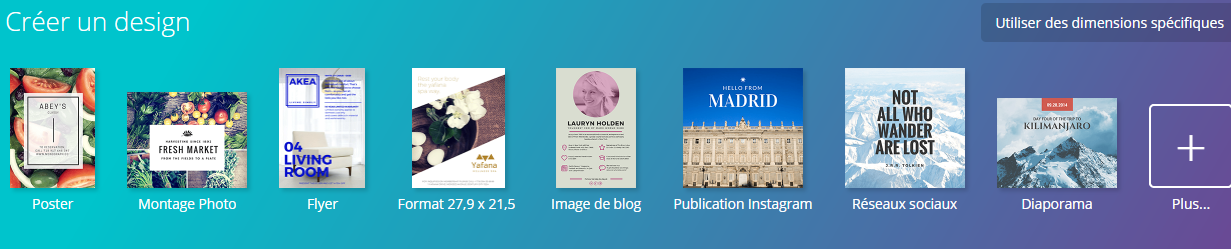
Cet article vous présentera les différents modes de fonctionnement de CANVA afin que plus rien ne puisse vous échapper. Il vous parlera également de l’un de ses concurrents, Picktochart.
Canva en quelques mots
Ce logiciel de création graphique met l’expérience utilisateur au premier plan en leur permettant de réaliser leurs graphismes eux même, en totale autonomie et avec une grande diversité de Templates (DIY : Do It Yourself )
Crée en 2012, Canva implique les utilisateurs en leurs permettant d’utiliser leur créativité et leur curiosité ! Ils ne réaliseront pas seulement un montage mais apporteront également leurs touches personnelles, parmi les 300 000 différents modèles :
Design: Cartes, CV, Posters, Pochette CD, Flyers, Publication Twitter, Instagram, Facebook,, Montage photo, Image de blog, Diaporama…
Cet outil propose également des filtres, cadres, gadgets, grilles de modèle… pour vos retouches photos.
Canva accompagne l’utilisateur en proposant de nombreux templates prêt à l’emploi. Libre à vous ensuite de changer ou ajouter des photos, afin de personnaliser un peu plus vos créations.
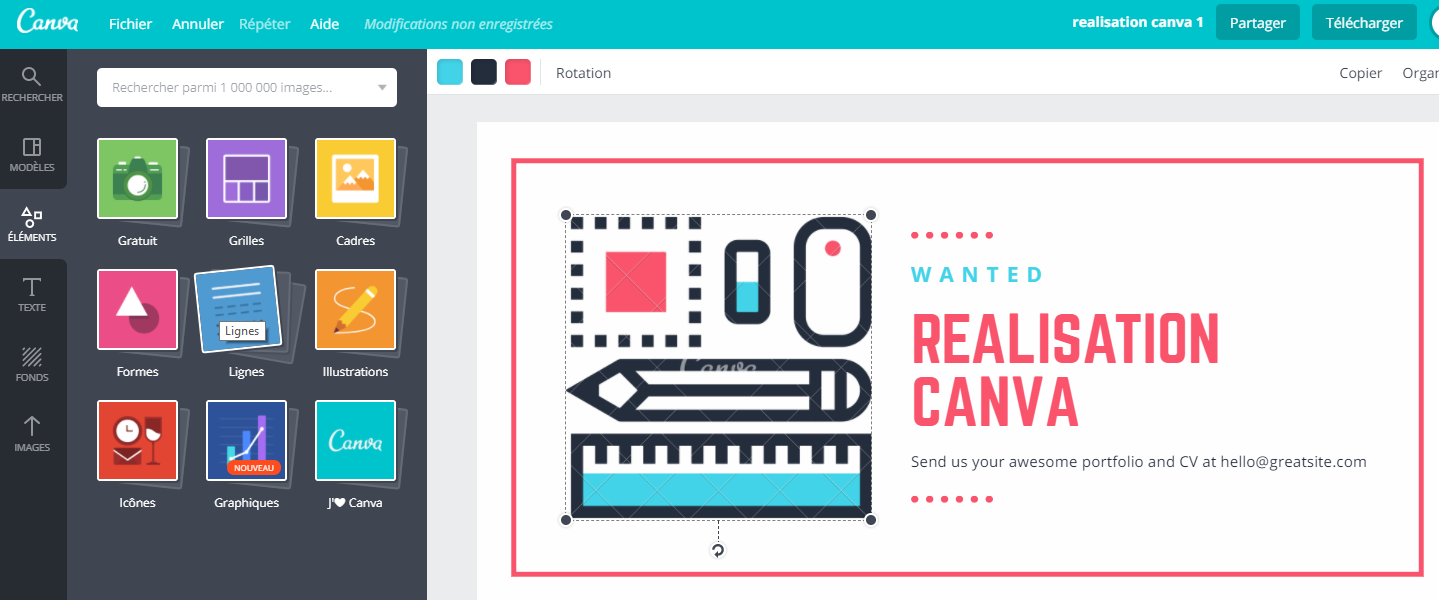
Principe et mode d’emploi
Choisissez un design à créer. Par exemple :
- Image adaptée aux réseaux sociaux
- Image de couverture Facebook
- Document A4
- Format carte de visite ou carte postale, etc…
Vous arrivez sur une interface “User Friendly”, où vous trouverez un menu à gauche qui vous propose (en fonction de votre choix de design à créer) :
- Templates différents : Choisissez entre plusieurs types de présentations
- Bulles, bannières, etc … Mettez en forme votre texte !
- Choisissez des images de fond (cependant un peu limités en mode gratuit).
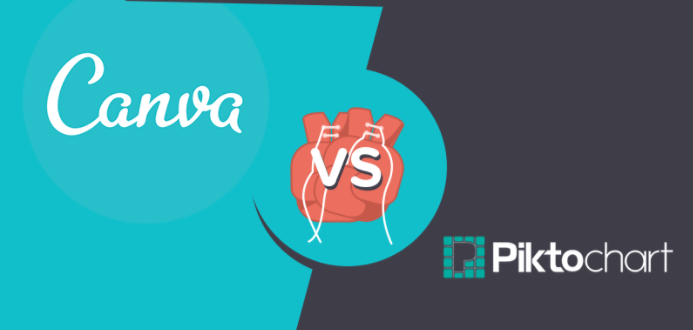
Rapide comparaison avec Piktochart
A première vue, l’utilisation de Canva semble plus intuitive, plus rapide dans la réalisation d’images que celle de Picktochart, pour un rendu professionnel.
Les 2 outils proposent quelques templates gratuits, les autres sont accessibles qu’en mode payant. Une fois votre création terminée, Piktochart offre l’export JPEG et PNG gratuitement. L’export PDF est payant. De son coté, Canva le propose gratuitement.
Canva peut également être un outils complémentaire afin de réaliser des montages photos rapidement pour votre infographiste, qui utilise déjà des logiciels plus poussés comme Photoshop, Illustrator ou Lightroom.
Enfin voici quelques exemples de réalisations que vous pouvez concevoir grâce à Canva. Un moyen d’avoir un aperçu des capacités de l’outil.
Désormais n’attendez plus, vous avez la solution ! Alors laissez place à votre créativité !
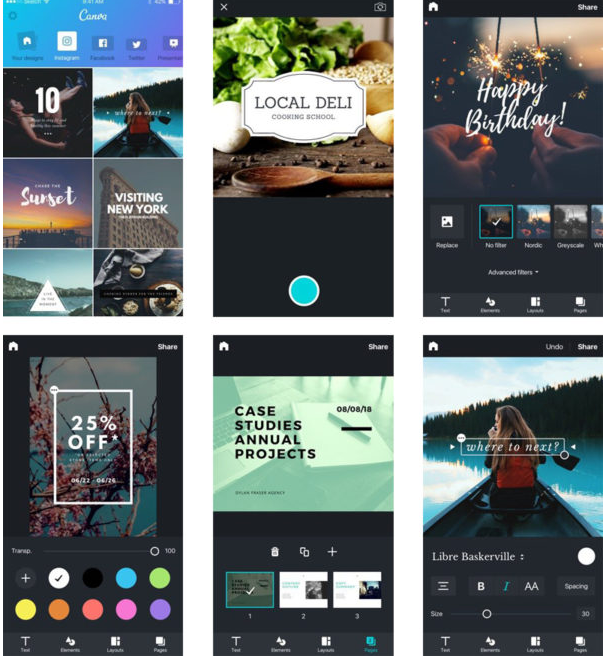
Plus besoin de revenir sur les qualités de Canva. Réaliser votre identité visuelle, dès maintenant !
Et vous qu’en pensez-vous ? Quel outil pourriez-vous conseiller à nos visiteurs ?


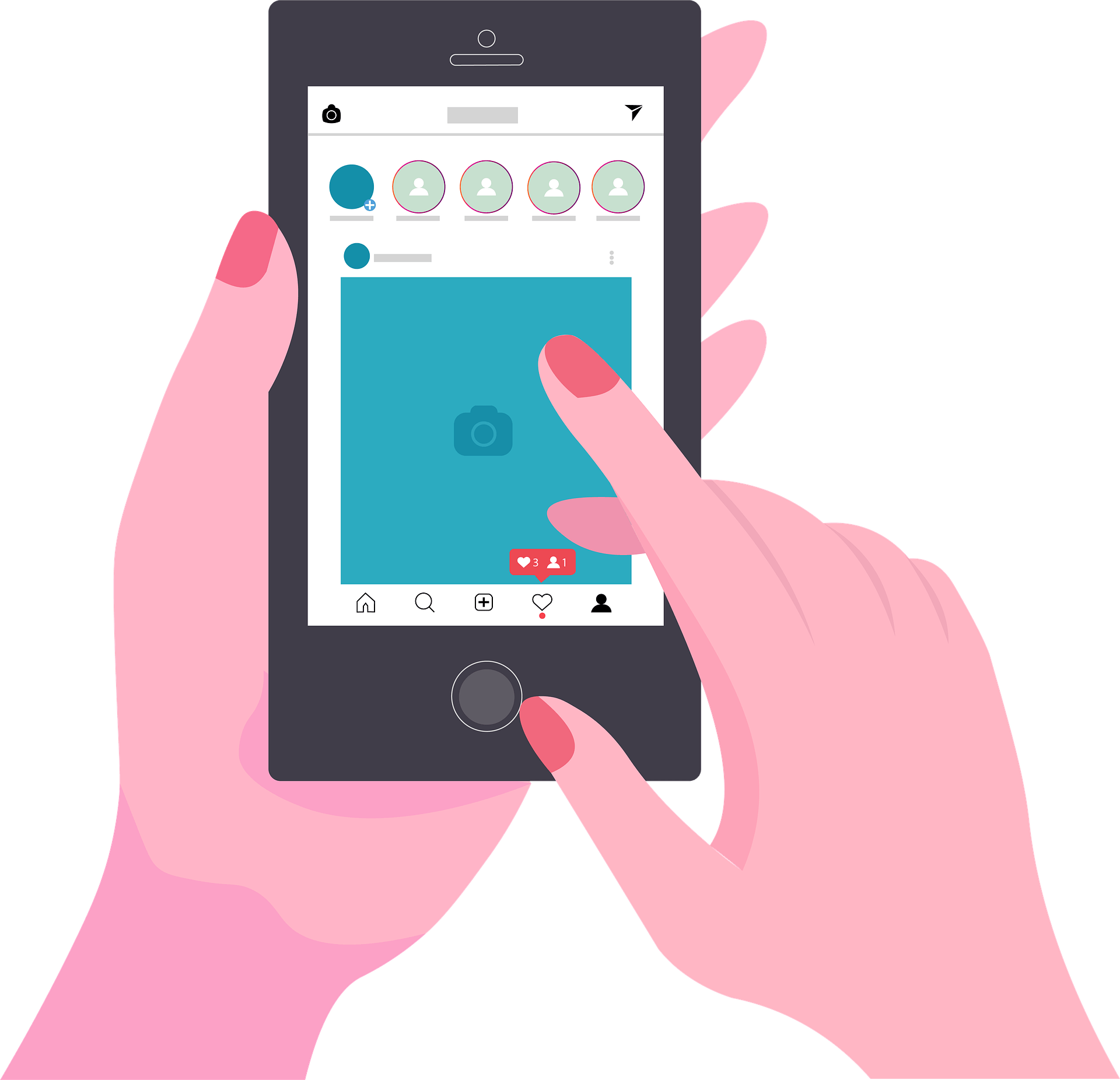

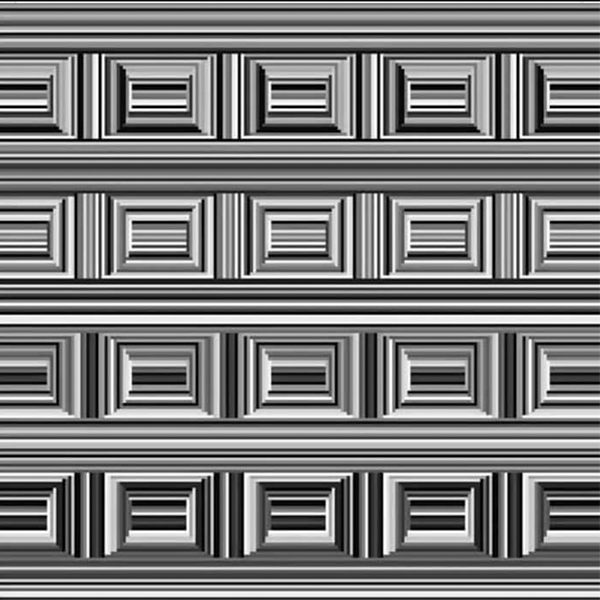
1 Comment
Elodie
Canva est intéressant, mais pas si simple pour les débutants. Malgré mes recherches je n’ai par exemple toujours pas trouvé comment mesurer les marges, la disposition de mes travaux…il n’y a aucune règle, pas de quadrillage.